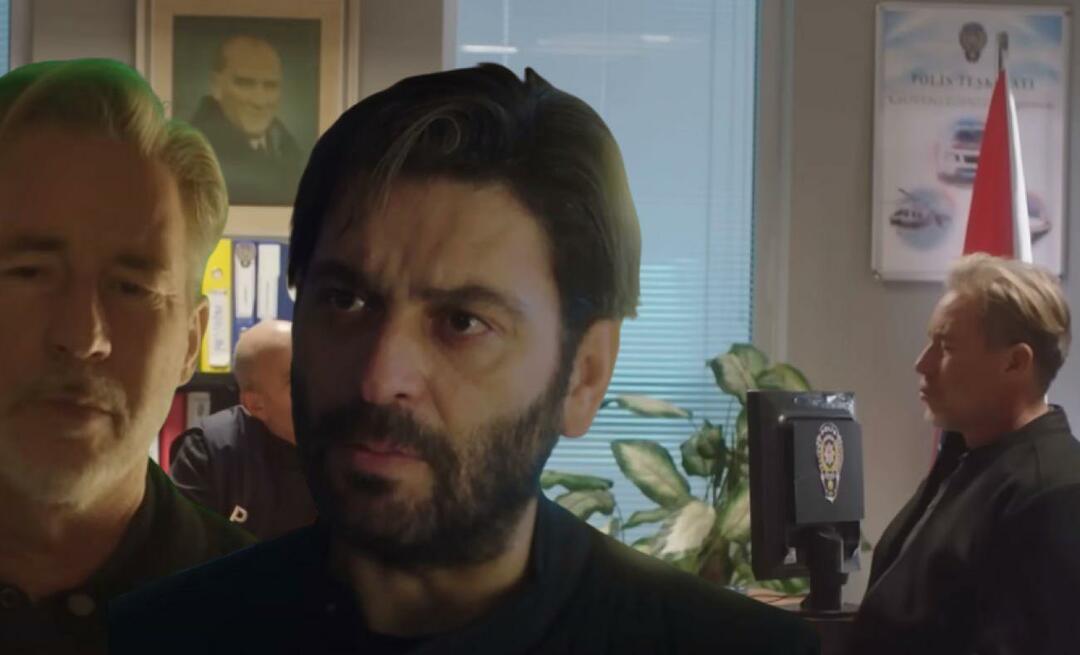Ja jums patīk, ka jūsu mūzika un spēles izklausās optimāli, daudzkārt datora mātesplatē integrētā skaņa to nesamazina. Lai instalētu jaukāku karti, veiciet tālāk norādītās darbības.
Ja jūs esat tāds kā es - fanātisks par labu skanīgu mūziku - datora iebūvētā skaņas karte ir kaut kas tāds, ar ko nevar dzīvot. It īpaši, ja jūsu dators ir piestiprināts pie laba pastiprinātāja un jauka skaļruņu komplekta. Tātad, lūk, kā instalēt labāku skaņas karti un baudīt audio tā, kā tas bija paredzēts dzirdēšanai.

Atkarībā no jūsu budžeta varat iegādāties kvalitatīvu skaņas karti prasmīgam audiofīlam un atskaņotājam. Es devos ar Asus Xonar DX, modeli, kas, pēc daudzu domām, piedāvā diezgan labu sprādzienu par dolāru (pēc tā izmēģināšanas man ir tendence dalīties šajā viedoklī).
Manā mātesplatē ir Realtek mikroshēma, un, lai arī tas ir piemērots ikdienas lietošanai, es jutu, ka kaut kā nopietni pietrūkst skaņas ziņā kopš brīža, kad esmu piekabinājis savu pastiprinātāju un skaļruņus. Tātad, es nopirku Xonar DX (godīgi sakot, mana sieva to nopirka manai dzimšanas dienai). Jūs to varat saņemt plkst
Instalējiet savu skaņas karti
Jums, protams, būs nepieciešama jauna skaņas karte kopā ar draivera kompaktdisku (vai lejupielādējiet tos no ražotāja vietnes un skrūvgriezi).
Pirmkārt, izslēdziet datoru un noņemiet no tā visus kabeļus. Izņemiet korpusa skrūves un noņemiet vāku (šī ir laba iespēja nedaudz putekļot korpusa iekšpusē).

Kad tas ir atvērts, atrodiet PCI vai PCI Express slotu, kur jaunā karte atradīsies. Zemāk redzamajā attēlā esmu atzīmējis PCI Express slotu, taču jūsu mātesplates rokasgrāmata varētu būt ļoti noderīga, ja nezināt, kura tā ir.

Tagad izņemiet jauno skaņas karti no kastes, taču pirms to izdarīšanas noteikti pieskarieties korpusa metāla daļai, lai atbrīvotu statisko. Manai jaunajai skaņas kartei, lai strādātu, ir nepieciešama atsevišķa barošana, izmantojot disketes savienotāju. Ja tas tā ir jūsu gadījumā, pirms došanās uz priekšu pārliecinieties, vai esat pievienojis minēto kabeli no barošanas avota.

Pēc tam viegli iebīdiet karti pamatplates slotā un ar skrūvēm piestipriniet to korpuss. Jums, iespējams, vajadzēs iegādāties dažus, jo ne visām kartēm kastē būs ekstras.

Ja viss ir vietā, lietām vajadzētu izskatīties apmēram šādi:

Tagad, atkarībā no iestatījumiem, pievienojiet kabeļus skaņas kartes aizmugurē (un arī pārējos datora kabeļus).

Instalējiet skaņas kartes programmatūru
Tagad jūs varat ieslēgt datoru un vienlaikus ievietot kompaktdisku, kas piegādāts kopā ar karti. Vispirms instalējiet draiverus un visus citus utilītus (ja tas tā ir).
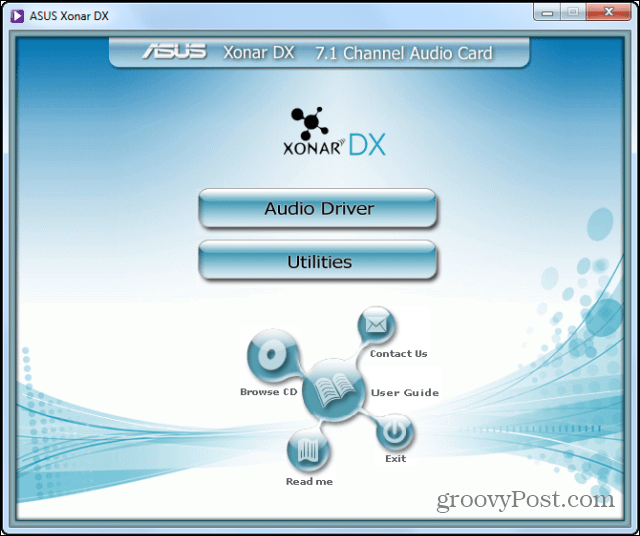
Šajā brīdī jums, iespējams, tiks lūgts restartēt. Pirms jūs to darāt, ir jādara vēl viena lieta. Ja jūs jaunināt, izmantojot skaņu mikroshēmā jūsu mātesplatē (un es ceru, ka jūs esat, jo jūs nevarat tiešām atrodiet mātesplates bez vienas no šīm dienām), jums vajadzētu to atspējot, tikai lai izvairītos no tā konflikti. Tas ir viegli izdarāms. Izvēlnē Sākt dodieties uz Dators un ar peles labo pogu noklikšķiniet uz tā. Noklikšķiniet uz Properties.
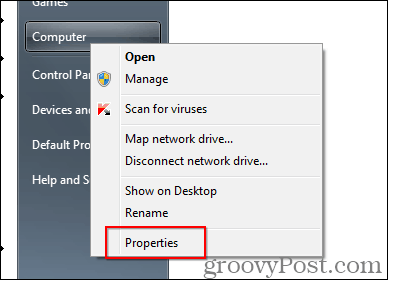
Pēc tam kreisajā pusē esošajā izvēlnē atlasiet Ierīču pārvaldnieks.
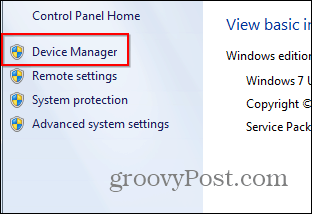
Tagad atrodiet iebūvēto skaņas mikroshēmu sarakstā Skaņas, video un spēļu kontrolleri. Ja nezināt, kura tā ir, mātesplates rokasgrāmata varētu atkal noderēt.
Ar peles labo pogu noklikšķiniet uz tā un noklikšķiniet uz Atspējot. Jums tiks lūgts apstiprināt, pēc kura varēsit restartēt.
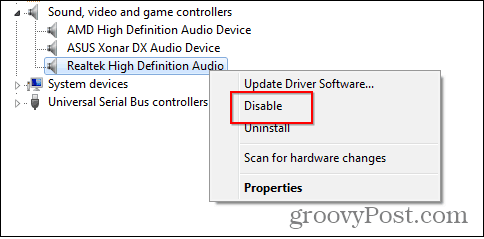
Tieši tā! Pēc restartēšanas lietām vajadzētu darboties labi, un jums vajadzētu spēt izbaudīt jauno skaņas karti un ievērojami uzlabotu skaņu. Pārliecinieties par jaunās kartes utilītprogrammām, lai pārliecinātos, ka viss izklausās tieši tā, kā vēlaties.
Vai meklējat citus datora uzlādēšanas veidus? Skatiet citus mūsu rakstus par tā aparatūras jaunināšanu:
- Instalējiet jaunu atmiņu (RAM) klēpjdatorā vai Netbook
- Instalējiet datorā jaunu cieto disku
- Jauniniet klēpjdatora cietvielu disku (SSD)